Monitorul este practic singurul segment al computerului cu care persoana interacționează și vede rezultatul funcționării întregului sistem. Deoarece monitorul este o oglindă a sufletului calculatorului și a performanței sale, depinde mult de ecran și integritatea sa.
Unul dintre puținele dușmani ai monitoarelor moderne este prezența pixelilor rupți, ceea ce reduce beneficiul utilizării acestuia. Pixelul este cea mai mică parte a afișajului care afișează imaginea. Monitoare noi includ milioane de date pixel. Un pixel rupt este cel care nu poate transmite culoarea corect.
Există o varietate de pixeli morți, în funcție de tipul de defecțiune:
- Arderea constantă a pixelilor;
- Pentru totdeauna nu funcționează (negru);
- Pixelii care nu pot transmite culorile RGB, par să stea într-o poziție, de obicei roșu, verde sau albastru;
- Un defect de grup de pixeli este considerat într-un pătrat de 5x5.
În funcție de gravitatea problemei, pixelii pot fi complet dezactivați sau pur și simplu cu o culoare rămasă în urmă care nu se schimbă.

Mai întâi de toate ar trebui să acorde o atenție la pixelii morți atunci când achiziționați un monitor sau un televizor, pentru că atunci acesta poate fi dificil să se întoarcă. În conformitate cu standardul ISO13406-2, se disting patru tipuri de tipuri de afișare. Primul elimină complet prezența pixelilor rupți, al doilea permite 2 până la 4 în funcție de dimensiunea monitorului. Cel mai adesea, producătorul sortează afișajele ca oa doua clasă, astfel încât să nu reveniți neapărat la bani sau să le înlocuiți în acest caz. Înainte de a face monitorul trebuie să fie testate și asigurați-vă că ați adus un produs de calitate, deoarece magazinul nu este obligat să se schimbe, și nu ar trebui să ia un astfel de monitor, să fie vigilenți.
De asemenea, trebuie remarcat faptul că există o anumită oportunitate de a remedia problema de pixeli morti, dar este mai bine să nu comunice, dar dacă a existat o defecțiune la operațiune, în cele din urmă prezintă o metodă cum să remediați problema.
De ce nu pot porni ecranul computerului?
Cum să verificați monitorul pentru pixeli sparte?
Există multe programe care vor ajuta la efectuarea unui test de monitorizare a pixelilor rupți. Principiul acțiunii lor este același, prin umplerea monitorului cu o anumită culoare sau gradient, de asemenea un grup de culori, puteți vedea cu ușurință că pixelul nu funcționează. Astfel, puteți umple afișajul cu o singură culoare, ceea ce face mult mai ușor căutarea pentru pixeli diferiți.
Principala varietate în această problemă este modul în care funcționează programul - există site-uri web care vă pot ajuta să efectuați diagnosticele, dar puteți descărca și clientul de aplicație independent.
Site-uri pentru verificarea monitorului
Unul dintre reprezentanții unei astfel de nișă este site-ul monteon.ru. Acesta oferă o oportunitate de a testa ecranul nu numai al monitorului computerului, ci și al dispozitivului mobil.
Principalul avantaj al site-ului este lipsa necesității descărcării programului pe computer, de care aveți nevoie:
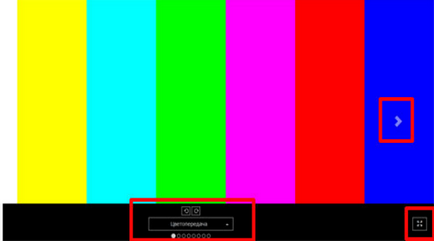
- De asemenea, puteți utiliza meniul derulant pentru a selecta un gradient, pâlpâie, claritate etc. Toate imaginile vizează identificarea pixelilor rupți și, de asemenea, pentru a determina calitatea redării culorilor monitorului. Toate nuanțele culorilor trebuie să fie clar vizibile.
Principalul dezavantaj al acestui tip de site-uri este lipsa posibilității de a verifica fundul monitorului, care se evidențiază sub meniu.
Pentru a începe testul, faceți clic pe butonul "ferestre HTML", apoi se vor verifica pixelii monitorului. Meniul activ este în partea de sus și apare, adică apare când plasați cursorul. Aici veți găsi o gamă largă de gradienți standard și doar culori, și puteți crea, de asemenea, propriul gradient.
De ce apare hard diskul și ce trebuie să fac?
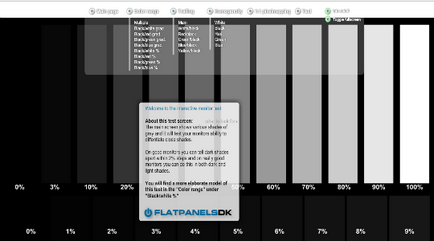
Ar trebui să fie, de asemenea, atent, deoarece nu este întotdeauna o problemă evidentă cu pixel, uneori blocate de orice canal de culoare RGB unul, care nu permite un pixel pentru a schimba culoarea.
Programe pentru verificarea pixelilor de pe monitor
Luați în considerare mai multe aplicații, deoarece toate funcționează pe același principiu.
Printre toate aceste programe sunt: IsMyLcdOk și Dead Pixel Tester. Ele cântăresc foarte puțin, dar sunt eficiente, deoarece vă permit să testați zona din bara de activități.
Am un monitor care conține mai mult de 10 pixeli sparte și toate sunt în partea de jos a monitorului. Pe fundalul panoului, ele sunt aproape invizibile, dar pe un fundal întunecat ele sunt vizibile. Astfel, puteți fi înșelat de vânzători fără scrupule, este mai bine să utilizați unul dintre programe.
Programul pentru pixeli sparte pe monitorul IsMyLcdOk este extrem de ușor de utilizat, aveți nevoie de:
- Descărcați utilitatea;
- Instalarea nu este necesară, doar lansarea și înainte de a fi un meniu de taste fierbinți;
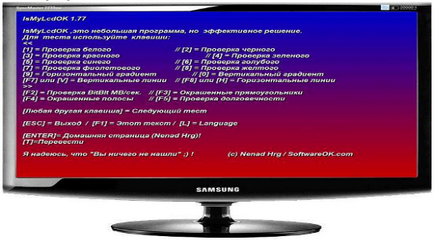
- Apăsând pe 1 până la 0 se vor afișa modificările de culoare și gradient pe întregul ecran. Există, de asemenea, imagini suplimentare în schimbare care pot fi utilizate prin apăsarea tastelor F2 până la F5. Ieșiți în fereastra principală prin F1.
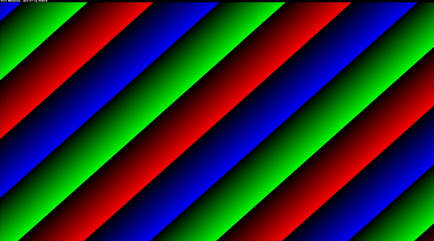
O altă versiune a DPT, un pic mai convenabilă și mai funcțională decât programul anterior. Pentru a le utiliza, aveți nevoie de:
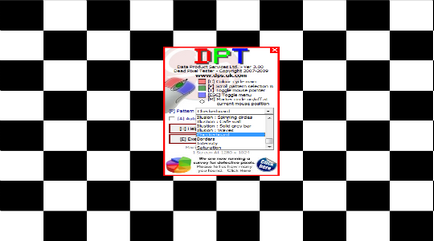
- De asemenea, este posibilă ajustarea gamei de culori. O trăsătură distinctivă este prezența "exercițiului", care creează un mic pătrat cu o culoare în schimbare. Un instrument bun dacă este dificil să se determine prezența pixelilor rupți (poate fi mutat).
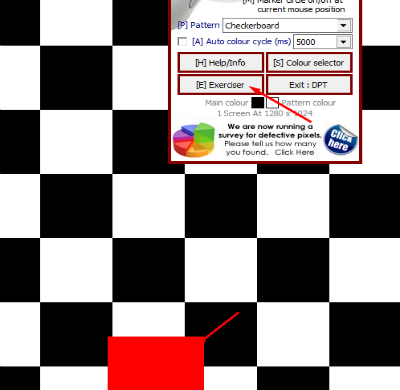
Program pentru eliminarea pixelilor sparte
Există un utilitar special care poate ajuta cu o problemă similară, se numește Bad Crystal. Funcția principală este redusă la schimbări frecvente de culoare, care pot rupe un pixel stagnat și îl pot readuce la sistem.
Cum de a alege un monitor?
Garantează că acest lucru nu va ajuta, o șansă de 50 cu aproximativ 50. Puteți seta numărul de modificări de culoare prin setarea tempo programului. Trebuie doar să trageți fereastra activă a programului Bad Crystal în locația problemei și să așteptați rezultatul, poate fi nevoie de timp.
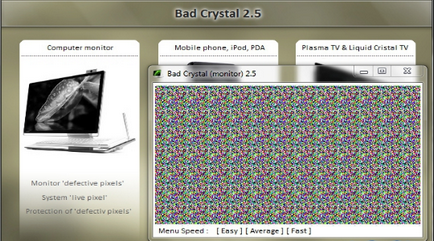
Este de remarcat faptul că o astfel de intensitate ridicată poate avea un rezultat negativ, deci monitorizați întotdeauna acțiunile programului astfel încât să nu apară noi pixeli rău.